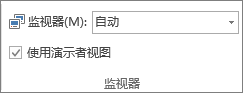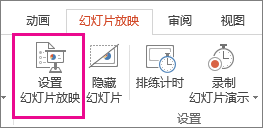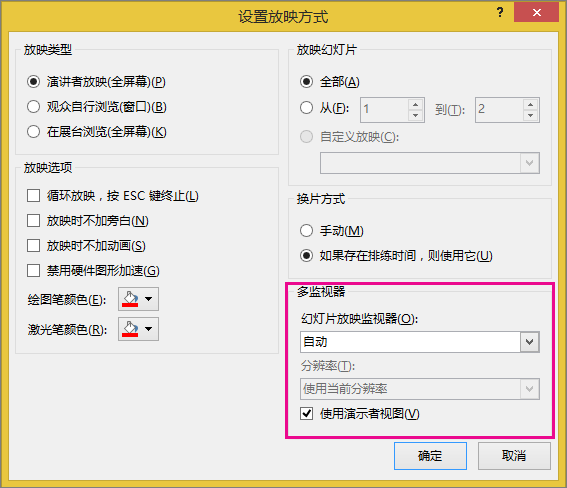可以使用两台显示器进行演示:使用 演示者视图 是一种在笔记本电脑 (一台显示器上通过演讲者备注(例如) )查看演示文稿的好方法,而观众则查看不同显示器上的无备注演示文稿 (就像你投影到) 的大屏幕一样。
注意: 确保要用于放映演示文稿的设备支持使用多台监视器。 请咨询制造商,了解有关多监视器支持的最新信息。
若要执行此过程并以此方式在投影仪之间拆分视图,必须连接到第二个屏幕。
设置 PowerPoint 以将演示者视图与两个监视器配合使用
-
在“幻灯片放映”选项卡上的“监视器”组中,选择“使用演示者视图”。
应将打开 Windows“显示设置”。
-
在“显示设置”对话框中的“监视器”选项卡上,选择要用于查看演讲者备注的监视器的图标,然后选中“该设备是主显示器”复选框。
如果“该设备是主显示器”复选框已选中且不可用,则表示该监视器已被指定为主监视器。
-
选择观众将观看的第二台监视器的图标,然后选中“将 Windows 桌面扩展到该监视器上”复选框。
注意: 如果 Windows 显示设置 未打开,请执行以下作:
-
Windows 10:单击“开始”>“设置”>“系统”>“显示”。 顶部的“自定义显示器”下是一个图表,其中显示连接到计算机的屏幕(每个屏幕都有编号)。 如果已连接到项目,通常它将在图表中显示为屏幕 2。 在图表中选择屏幕 1,然后向下滚动。 确保已选中名为“以此作为主显示器”的复选框。 在该复选框上方的“多显示器”列表中,选择“扩展这些显示器”。
-
Windows 8:右键单击 Windows“开始”按钮,单击“控制面板”>“显示”>“调整分辨率”。 在“多显示器”列表中,单击“扩展这些显示器”。 选择要在其中查看演讲者备注的监视器,然后单击“将此设置为我的main显示”。
在 Smartphone 上可使用 PowerPoint 作为远程控制,以运行演示文稿并查看演讲者注释。 有关详细信息(包括简短视频),请参阅 在 PowerPoint 中演示时在智能手机上使用激光笔。
在两台监视器上放映演示文稿
-
在“幻灯片放映”选项卡上的“设置”组中,单击“设置幻灯片放映”。
-
在“设置放映方式”对话框中,选择所需选项,然后单击“确定”。 如果选择“ 自动”, PowerPoint 将在笔记本电脑显示器上显示演讲者备注(如果可用)。 否则, PowerPoint 将在“显示设置”>“显示) ”中标识的main显示器上显示演讲者备注 (。
-
若要开始传送演示文稿,请在“ 幻灯片放映 ”选项卡上单击“ 从头开始”,或单击 PowerPoint 窗口底部
扩展与复制:幻灯片放映结束后会发生什么情况
PowerPoint 会在后台进行一些操作,使第二台监视器上开始幻灯片放映的过程尽可能得流畅和快速。 当进入幻灯片放映时,PowerPoint 会自动将显示设置(也称为显示拓扑)更改为“扩展”。
在幻灯片放映结束后可能会发生的令人困惑的情况包括:
-
在较新版本的 PowerPoint 中,幻灯片放映结束时, PowerPoint 将还原为默认设置,并返回到 “重复”(如果这是你选择的)。
另请参阅
启动演示文稿,并在演示者视图中查看备注